Pada sub bab materi kali ini, saya akan memaparkan sedikit info yang mudah - mudahan bisa bermanfaat untuk kalian semua, cara melakukan instalasi sistem operasi berbasis graphical user interface (GUI), mungkin sebagain orang ada yang belum paham mengenai apa itu sistem operasi GUI, tetapi di postingan sebelum nya sudah saya infokan semuanya. Cara Melakukan instalasi sistem operasi berbasis (GUI)
||
||
||
Dalam sistem operasi GUI memang banyak macam nya, namun di sini saya akan memberi salah satu cara menginstalasi windows 7 (seveen)
 Cara install windows seven 7 Proses instalasi windows 7
sangat berbeda dengan proses instalasi windows xp yang kebanyakan
digunakan. Kali ini kita akan membahas langkah-langkah cara menginstall windows seven 7.
Cara install windows seven 7 Proses instalasi windows 7
sangat berbeda dengan proses instalasi windows xp yang kebanyakan
digunakan. Kali ini kita akan membahas langkah-langkah cara menginstall windows seven 7.Langkah-langkah menginstall windows seven 7
1. Siapkan DVD instalasi Windows Seven (7) dan catat serial numbernya
2. Atur agar komputer booting dari dvd, pengaturan dilakukan lewat bios, bisanya tekan delete atau f2 ketika komputer baru dinyalakan pilih setingan booting kemudian pilih dvd rom menjadi urutan pertama. simpan konfigurasi bios dengan cara menekan f10.
3. Masukkan DVD Instalasi
4. Tekan tombol mana saja jika muncul tulisan boot from cd or dvd
5. Muncul tampilan seperti dibawah

6. Selanjutnya muncul tampilan seperti di bawah, klik next

7. klik Install Now

8. Beri tanda cek dann klik next

9. Karena kita sedang melakukan clean install maka pilih yang Custom (advanced)
 10. Pilih partisi yang akan dipakai untuk menginstal windows seven (7),
contoh di bawah hardisk belum di bagi2 kedalam beberapa partisi, jika
ingin membagi kedalam beberapa partisi sebelum proses instalasi pilih
Drive options (advanced) disitu kita bisa membuat, menghapus dan
meresize partisi. tapi dari pada bingun untuk yang pertama kali
instalasi windows mending langsung pilih next saja, toh pembagian
partisi bisa dilakukan setelah proses instalasi selesai.
10. Pilih partisi yang akan dipakai untuk menginstal windows seven (7),
contoh di bawah hardisk belum di bagi2 kedalam beberapa partisi, jika
ingin membagi kedalam beberapa partisi sebelum proses instalasi pilih
Drive options (advanced) disitu kita bisa membuat, menghapus dan
meresize partisi. tapi dari pada bingun untuk yang pertama kali
instalasi windows mending langsung pilih next saja, toh pembagian
partisi bisa dilakukan setelah proses instalasi selesai.
11. Proses instalasi dimulai.. proses instalasi ini memakan waktu yang cukup lama..

12. Setelah proses di atas selese komputer akan otomatis restart sendiri. kumudian muncul seperti dibawah

13. Ketikkan nama user dan nama computer anda

14. Kemudian isikan password untuk keamanan komputer anda. Jika tidak isi komputer anda tidak ada passwordnya.
15. Masukkan Windows Product key yang sudah dicatat di awal tadi, jika tidak ada anda mendapat masa trial windows 7 selama 30 hari

16. Selanjutnya setingan apakah windows akan otomatis meng update atau tidak

17. Kemudian setingan time zone

18. selesai..

Sekian postingan kali ini, selamat mencoba teman - teman







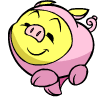






0 komentar:
Posting Komentar